Многие игроки Майнкрафт задумывались о том, как отключить выпадение предметов при смерти, чтобы избежать потери ценных ресурсов. В игре, когда персонаж умирает, все предметы, которые были у него в инвентаре, выпадают на землю и могут быть утеряны в случае возрождения в опасном месте или атаки мобов.
Однако существует способ отключить выпадение предметов при смерти, поэтому в данной статье мы расскажем подробно о том, как это сделать. Это может быть полезно для игроков, которые хотят избежать потери ресурсов и сохранить свой прогресс несмотря на смерть.
Для того, чтобы отключить выпадение предметов, необходимо использовать команду в игре. Откройте чат в игре и введите следующую команду: /gamerule keepInventory true. После нажатия клавиши Enter, вы увидите уведомление о том, что предметы больше не будут выпадать при смерти персонажа.
Обратите внимание, что данная команда будет работать только в режиме выживания. В режиме творчества предметы не выпадают при смерти, поэтому отключение выпадения предметов здесь не имеет смысла.
Теперь, когда предметы больше не будут выпадать при смерти, вы можете быть уверены, что не потеряете ценные ресурсы и будете сохранять свой прогресс в игре. Это может быть особенно полезно при исследовании опасных локаций или при сражении с сильными мобами, когда смерть может наступить внезапно. Удачной игры!
Установка модов Майнкрафт: подробная инструкция
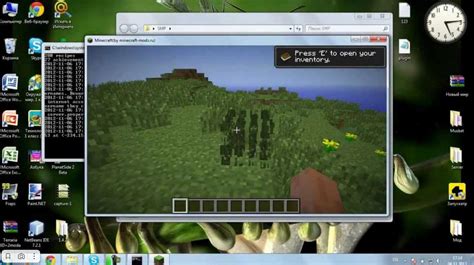
Мир Майнкрафта становится ещё более увлекательным и разнообразным благодаря различным модификациям. Установка модов позволяет добавить новые предметы, монстров, блоки и возможности в игру. В этой подробной инструкции мы расскажем о том, как установить моды для Майнкрафт.
- Скачайте и установите Minecraft Forge. Minecraft Forge является необходимым инструментом для установки и работы модов. Перейдите на официальный сайт Forge и скачайте последнюю версию для соответствующей версии Minecraft. Запустите загруженный файл и следуйте инструкциям мастера установки. После завершения установки Forge запустите Minecraft и выберите профиль Forge в лаунчере.
- Скачайте моды. Посетите сайт или форум, посвященный модам для Майнкрафт, и выберите моды, которые вам интересны. Обычно моды предлагаются в виде скачиваемых файлов в формате .jar или .zip. Скачайте моды на свой компьютер.
- Переместите моды в папку mods. Найдите папку с установленной игрой Minecraft. Скопируйте загруженные файлы модов в подпапку "mods", которая находится внутри папки "mods" в папке установки Minecraft. Обратите внимание, что некоторые моды могут требовать установки дополнительных библиотек, которые должны быть скачаны и размещены в папке mods.
- Запустите Minecraft и проверьте установку модов. Запустите Minecraft, выберите Forge профиль и войдите в игру. Если моды были правильно установлены, вы должны увидеть новые предметы, блоки или возможности в игре.
Теперь вы знаете, как установить моды для Майнкрафт. Будьте осторожны при установке модификаций с неизвестных источников, так как некоторые моды могут внести изменения, которые могут повлиять на стабильность и безопасность игры. Проверяйте рейтинги и отзывы других пользователей перед установкой новых модов. Удачной игры!
Необходимое программное обеспечение для работы с модами

Для работы с модами в Майнкрафт вам понадобится некоторое программное обеспечение. Вот список основных инструментов, которые вам потребуются:
- Майнкрафт Forge: это необходимый модуль, который позволяет запускать и установливать моды в Майнкрафт. Он предоставляет инфраструктуру для работы с модами и дополнениями. Вы можете скачать его с официального сайта Forge и установить на свой компьютер.
- Модификации (моды): выберите те модификации, которые хотите установить в Майнкрафт. Модификации добавляют новый контент и функциональность в игру. Они могут включать новые блоки, оружие, мобы и многое другое. Существует множество сайтов, где вы можете найти и скачать моды.
- Менеджер модов: это инструмент, который помогает управлять установленными модификациями. Он позволяет вам легко включать или отключать моды, а также устанавливать их с помощью автоматической установки.
- Архиватор: программа для распаковки скачанных модов, если они поставляются в архиве формата .zip или .rar. Вы можете использовать любой архиватор, такой как WinRAR или 7-Zip, чтобы извлечь файлы из архива.
Установка и использование модов в Майнкрафт может быть сложной и требовательной задачей. Всегда следуйте инструкциям, предоставленным разработчиками модификаций, и будьте внимательны при установке и удалении модов. Не забывайте делать резервные копии своих игровых файлов перед установкой или удалением модификаций, чтобы избежать потери данных.
Поиск и загрузка модов для Майнкрафт

Множество игроков Майнкрафт стремятся обновить свой геймплей и добавить новые возможности с помощью модификаций. В этом разделе мы рассмотрим, как можно искать и загружать моды для игры.
1. Официальный сайт Minecraft
Первым источником для поиска модов является официальный сайт Minecraft. На сайте есть раздел "Моды", где можно найти разнообразные модификации для игры. Вам просто нужно выбрать интересующую вас категорию или использовать поисковую строку для поиска нужного мода.
2. Сторонние ресурсы
Если вы не нашли подходящего мода на официальном сайте, то можно обратиться к сторонним ресурсам. Существует множество популярных веб-сайтов, таких как CurseForge, Planet Minecraft и Minecraft Forum, где можно найти огромное количество модов различной тематики. Выберите нужный сайт, зарегистрируйтесь (если требуется) и начинайте поиск.
3. Minecraft Modding Community
Сообщество Майнкрафт разработчиков модов является отличным источником для поиска и загрузки модов. Форумы, подсайты и социальные сети, посвященные модификациям, предлагают большое количество модов, созданных сообществом. Участие в таких сообществах также может быть полезным, чтобы обмениваться опытом и узнавать о новых модах и обновлениях.
4. Менеджеры модов
Если вы не хотите заниматься поиском и загрузкой модов вручную, вы можете воспользоваться менеджерами модов. Это специальные программы, которые упрощают процесс установки и управления модами в Майнкрафте. Некоторые популярные менеджеры модов включают в себя Twitch (ранее известный как Curse), MultiMC и Forge Mod Loader.
5. Внимательность и безопасность
При поиске и загрузке модов, следует быть внимательным и предупредительным, чтобы не загрузить вредоносное программное обеспечение или моды, которые могут повредить вашу игру. Всегда проверяйте отзывы и оценки, прочитывайте комментарии от других пользователей и загружайте моды только с надежных и проверенных источников.
В заключение
Поиск и загрузка модов для Майнкрафт варьируется в зависимости от ваших предпочтений и потребностей. Всегда следуйте официальным и рекомендуемым источникам, будьте осторожны при загрузке новых модов, и наслаждайтесь новыми возможностями и улучшениями, которые они могут предложить вам в игре.
Инструкция по установке и активации модов в Майнкрафт

Модификации, или моды, предоставляют игрокам возможность расширить функциональность и изменить игровой процесс в Майнкрафт. Эти моды могут добавлять новые предметы, мобы, блоки, механики игры и многое другое. Вот пошаговая инструкция о том, как установить и активировать моды в Майнкрафт.
Шаг 1: Загрузка и установка Minecraft Forge
Minecraft Forge - это инструмент, который позволяет устанавливать и запускать моды в Майнкрафт. Сначала вам понадобится загрузить и установить Minecraft Forge, соответствующий вашей версии игры. После загрузки откройте загруженный файл и следуйте инструкциям установщика.
Шаг 2: Загрузка мода
После установки Minecraft Forge нужно загрузить моды, которые вы хотите установить в игру. Моды можно найти на различных ресурсах, таких как официальный сайт Minecraft, форумы Minecraft и специализированные сайты для модификаций. После того, как вы найдете мод, который вам интересен, загрузите его на свой компьютер.
Шаг 3: Установка мода в Minecraft
После загрузки мода вам нужно найти папку с установленной игрой Minecraft на вашем компьютере. Откройте папку "mods" внутри папки игры. Вставьте файл мода (.jar или .zip) в папку "mods".
Шаг 4: Запуск игры с установленными модами
Теперь, когда мод установлен, вы можете запустить игру Minecraft с установленным модом. При запуске игры выбирайте профиль, который соответствует установленной версии Minecraft и модам. Нажмите кнопку "Play" и игра запустится с установленными модами.
Теперь вы знаете, как установить и активировать моды в Майнкрафт. Помните, что некоторые моды могут быть несовместимы с другими, поэтому внимательно читайте инструкции и рекомендации модов, прежде чем устанавливать их. Желаем вам приятной игры с новыми возможностями и функциональностью, которые предоставляют моды в Майнкрафт!
Редактирование конфигурационных файлов для отключения выпадения предметов
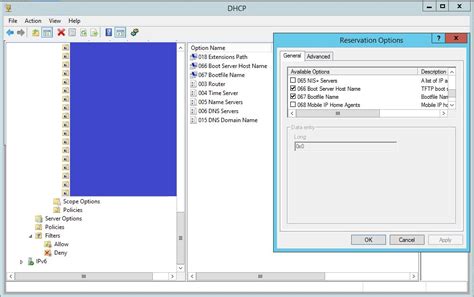
Майнкрафт предоставляет возможность редактировать конфигурационные файлы для отключения выпадения предметов при убийстве мобов. Для этого необходимо следовать следующим шагам:
- Откройте папку с установленной игрой Майнкрафт.
- Перейдите в папку config.
- Найдите файл с названием customdropeffects.cfg и откройте его в текстовом редакторе.
Далее вам понадобится внести изменения в файл customdropeffects.cfg согласно вашим требованиям. Для отключения выпадения предметов вы можете использовать следующий синтаксис:
- Найдите раздел с названием # Mob drops.
- Поместите перед строкой, содержащей выпадение определенного предмета, символ # для его комментирования.
- Сохраните изменения в файле customdropeffects.cfg.
После сохранения изменений в конфигурационном файле, выпадение предметов при убийстве мобов будет отключено. При этом, редактирование конфигурационных файлов требует некоторых навыков работы с текстовыми редакторами, поэтому будьте осторожны и не забудьте сделать резервную копию файлов перед внесением изменений.




